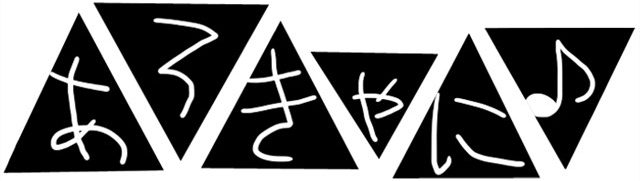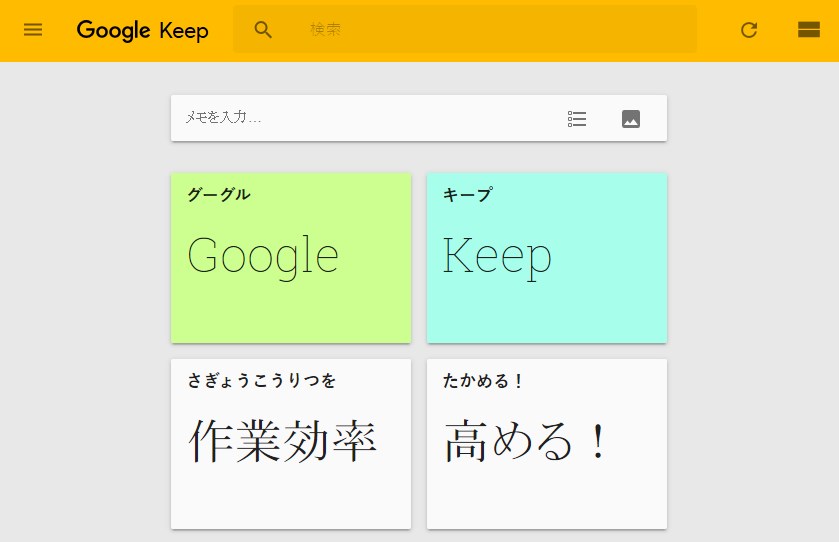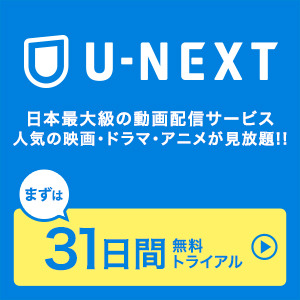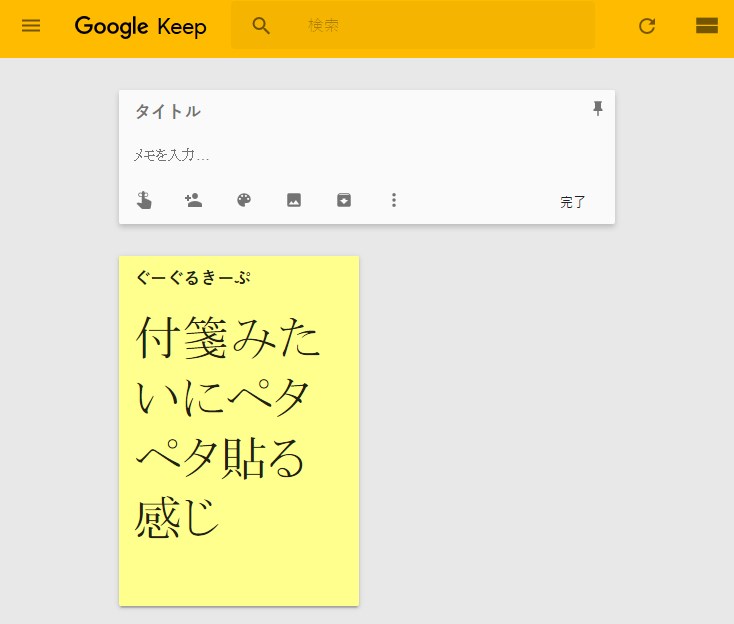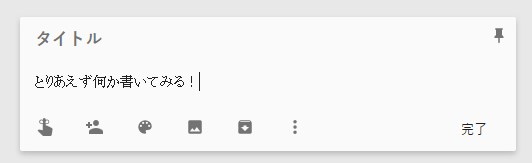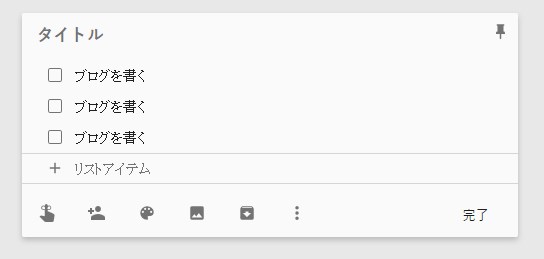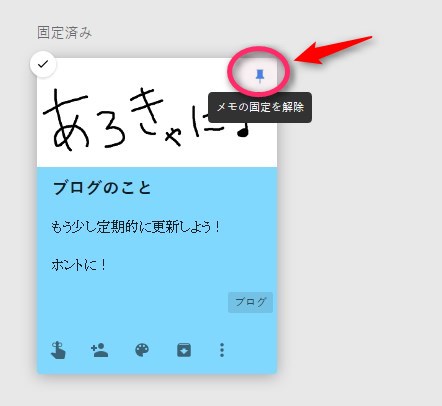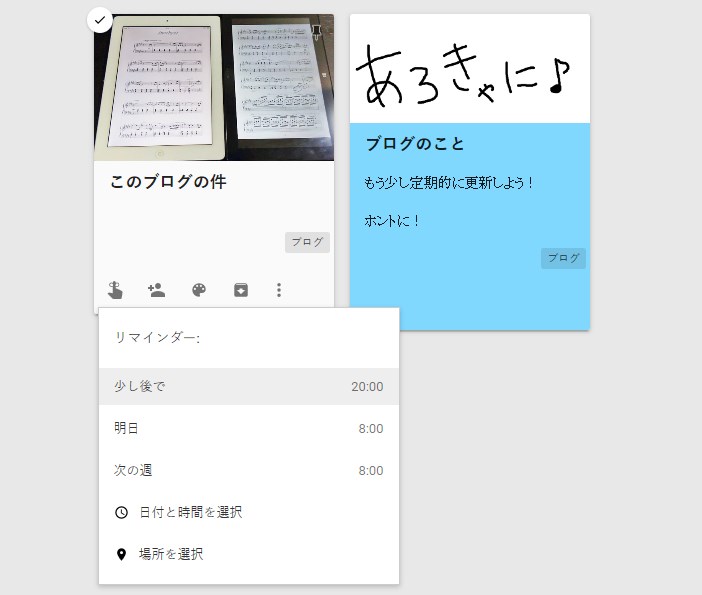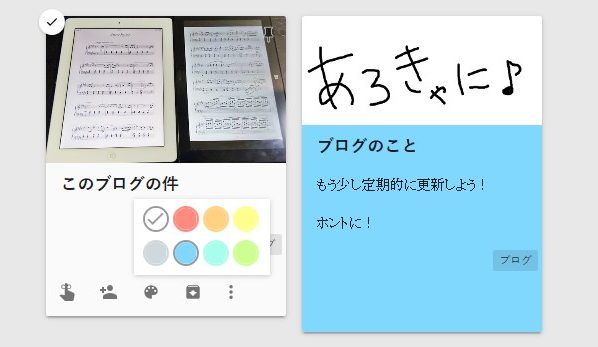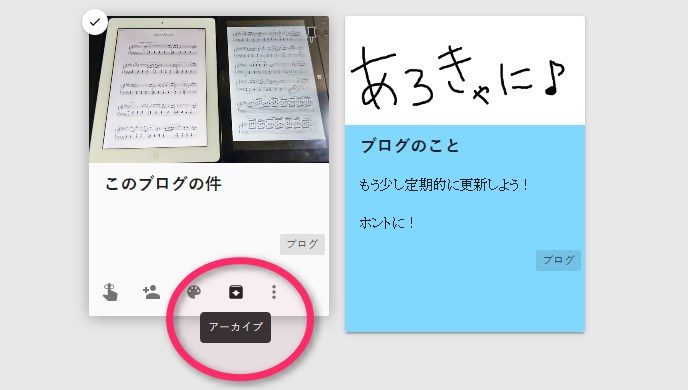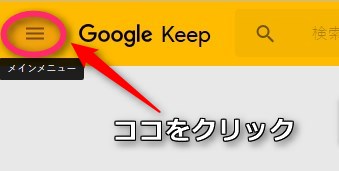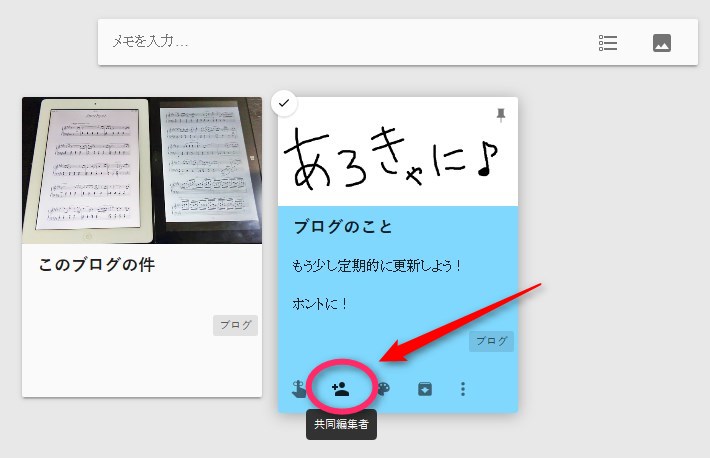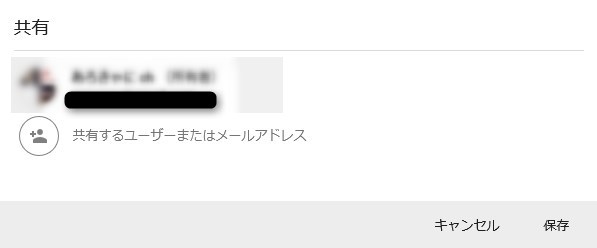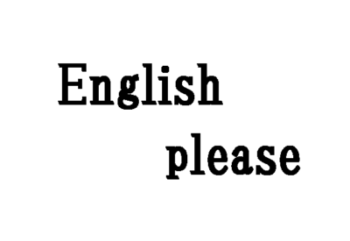あろきゃに♪でピアノを担当している月枷です。
今まであろきゃに♪について全く触れてなかったのですが、ギターとピアノのユニットの名前だったりします(今さら)
顔を合わせて一緒に演奏しながら曲を作るのが理想なのですが、実はネットのやりとりだけで楽曲を制作しています。
会って話せないとなるとSkypeで打ち合わせをするのですが、話した内容や情報はできる限り共有したいわけです。
そこで是非オススメなのがメモ関係のツール。
今回はメインに使用している『Google Keep』の使い方をブログに紹介します。
Google Keepのいいところ
以前、ブログ『新曲「RainTone」ができるまで』に少し書かれてましたが、私たちはメモ系のツールとして「Google Keep」を使用しています。
Google KeepとはGoogleが無料で提供してるメモをウェブ上に保存する、いわゆるブラウザ上のメモ帳です。
目の前にあるタスクやアイディアをすぐに書き込む、いわば付箋といったところでしょうか。
基本的にはChromeやFirefoxなどのブラウザで使うかたちになりますが、スマートフォン用アプリで使用することもできます。
Googleのアカウントさえ持っていれば無料で使用できるので誰でも気軽に始められます。
何より、シンプルで同期が早い!
さらにメモを書き込むだけでなく、ToDoタスク帳など様々な使い方ができるのも魅力です。
初めはOneNoteを使っていたのですが、今は主にGoogle Keepを使用しています。
クリエイティブな作業にはOneNoteの方がいいとは思うのですが、なぜかうまく同期ができず、相手が書いた内容が更新されないことが何度かありました。
メモとして相手に伝えられない、残せないと意味がないので今はGoogle Keepですべてのメモを残しています。
ではさらに詳しく説明していきます。
おおまかな使い方
Googleアカウントを作ると誰でも使用できます。
場所を探すのは面倒なのでGoogleで『Google Keep』と検索してください。(Bingで検索でも大丈夫ですよ!)
すると検索結果の一番上の出てくるのでそこをクリックすると始まります。
ログインがまだなら登録したGoogleアカウントを入力すれば大丈夫です。
まず、メモを入力という欄があり、そこに内容を書き込めば大丈夫です。
タイトルはメモが多くなるとわかりにくくなるので必要なら書き込めばいいと思います。
正直、とてもシンプルなので操作方法に困ることは少ないでしょう。
他にも便利な機能としてリストを作成し、チェックボックスを作ることでTODOタスク管理としても使うことができます。
なんでも思いついたらメモに書き残す!
そういった使い方でどんどんアイディアやタスクを書き込んでいきましょう。
その他の機能
・メモを固定する
メモにも重要度が違ったり、長期間忘れないように書いておきたいものもあると思います。
右上のピンをクリックすると上段にメモが固定されます。
・リマインダー
メモに書いた内容を時間になったら教えてくれたり、締め切りの合図にしたりと日程や時間などを設定できます。
Googleアカウントと同期しているスマホにも通知が来るので結構便利です。
・画像を追加する
画像を追加して見やすくしたり、画像を共有することもできます。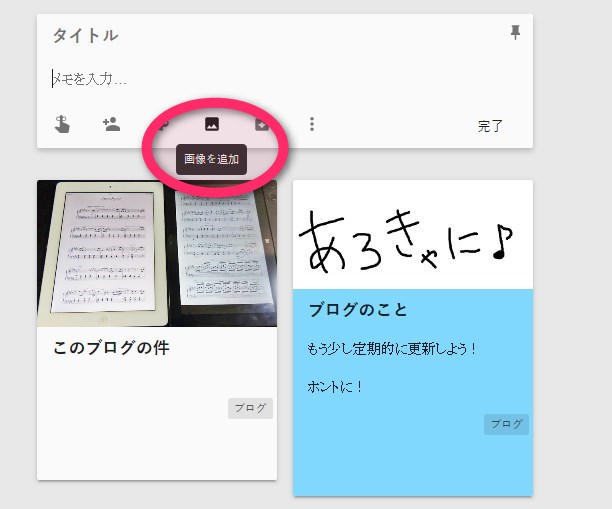
・アーカイブ
メモに書いてある内容を達成したり、いらなくなったものは削除してもいいのですが、アーカイブ(保存)して残しておくことも可能です。
メモが多くなりすぎるとよくわかならなくなるんでこまめに整理しましょう。
アーカイブに保存されたメモはメインメニューで見ることができます。
メインメニューが表示されていない時は右上の三本線をクリックすると表示されます。
・その他のアクション
メモを削除してゴミ箱に移動させたり、コピーを作成したりできます。
ゴミ箱で7日間保管されますが、それ過ぎると完全に削除されるので注意です。
さらにラベルを設定することができるので、メモが多くなった時にラベルで分けて探せるので便利です。(タグみたいなもの)
メモが多くなっても検索で何とかなるので大丈夫だったりしますが、基本そこまでメモが多くなるのは考えものなので適度に整理していくのが理想だといえます。
はじめはあまり深く考えずに思いついたり、忘れないようにとメモ帳として使っていくのがオススメです。
Google Keepを共有する
今まで書いてきた内容は正直誰かと共有するというよりは、自分の作業効率を上げるためのものだったりします。
ネットワークで使えるメモ帳なので、ここは誰かと情報を共有するのもいいでしょう。
私はせん太郎氏とSkypeで話しながら、とりあえずGoogle Keepでメモを残します。
そうすればお互い内容を忘れても、メモを見て思い出すことができます。
共有の方法はとても簡単です。
相手もGoogle Keepを使用して見ることになるのでGoogleのメールアドレスが必要となります。
もちろん共有していないメモは全く見ることができないのでご安心を。
ただ、音源やファイルのやり取りなどはGoogleドライブか、ファイル便などを使用することになります。
GoogleドライブはGoogleアカウントがあれば誰でも無料で使えるのですが、ファイルのアップロードが遅かったりとあまり使いやすいとは言えなく、Googleドライブも共有をする作業が必要となります。
まとめ
ここまで詳しく操作方法を書かなくても使っていけばすぐわかると思います。
ですので、ぜひ自分にあった使い方を見つけてもらえればもっと使いやすいものになっていくと思います。
メモは出来る限り長くならないようにした方が、一目で内容がわかるのでオススメです。
そういう意味ではタスクごとにメモを分けるのではなく、日にちで分けた方が見やすいかもしれません。
私たちもどんどん工夫をしていき、自分たちにあった使い方を見つけていくつもりです。
今回はパソコンを使用したブラウザ上でのGoogle Keepの使い方でしたが、スマホのアプリをメインに使う方も多いと思います。
むしろ今ならLINEのキープを使用するのが主流なのかもしれないですが、現時点ではGoogle Keepの方が内容がまとめやすい印象です。
個人的にはクリエイティブな作業はOneNoteの方がいいと思っているので、またそちらの紹介ブログも書こうと思います。
Google Keep
https://keep.google.com/